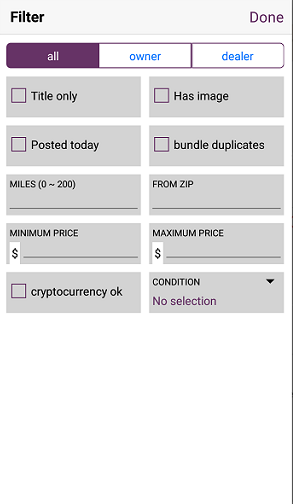Verschillende manieren om de BCM20702A0-stuurprogrammafout te repareren

Veel Windows 10-gebruikers claimen een BCM20702A0-stuurprogrammafout op de nieuwe versie van Windows. De fout lijkt te verschijnen vanuit het Bluetooth-stuurprogramma van Windows en is te zien op Windows 7, 8 en 10 nieuwbouw. In sommige situaties is de fout opgetreden vanwege ontbrekende stuurprogrammabestanden, slechte stuurprogramma's of geïnfecteerde systemen. De fout treedt ook op na het inlogscherm, wat veel gebruikers ergert. Dus als u ook geconfronteerd wordt met de BCM20702A0-stuurprogrammafout, bent u niet de enige. Er zijn oneindig veel klachten op internet over dit probleem.
Vanwege incompatibele stuurprogramma's, beschadigde installatie, ziet u mogelijk de BCM20702A0-foutcode op uw scherm. Er zijn echter veel methoden voor probleemoplossing die u kunt gebruiken om de fout volledig op te lossen. Het probleem wordt voornamelijk veroorzaakt door een Bluetooth-verbinding of netwerkgerelateerde stuurprogramma's die op uw pc zijn geïnstalleerd. En daarom kunnen gebruikers geen Bluetooth-apparaten zoals Bluetooth-toetsenborden, muizen, koptelefoons en nog veel meer gebruiken. We zullen u dus helpen het probleem te controleren met instructies voor het oplossen van problemen en zullen u helpen de BCM20702A0-fout op te lossen.
chinees drama op kodi
Zie ook: Verschillende manieren om Dev-fout 6068, 6065, 6165 en 6066 te repareren in Call Of Duty Warzone
Redenen achter BCM20702A0 stuurprogrammafout
De fout heeft betrekking op Bluetooth-stuurprogramma in Windows OS. De fout treedt echter op vanwege beschadigde of defecte stuurprogrammabestanden. De fout kan ook worden veroorzaakt doordat sommige instellingen op uw Windows de werking van het Bluetooth-stuurprogramma beperken.
Verschillende manieren om BCM20702A0-stuurprogrammafout op Windows 7/8/10 te repareren
Er is geen definitieve oplossing voor de BCM20702A0-stuurprogrammafout, maar er zijn enkele oplossingen die hieronder worden gegeven. U moet deze fixes proberen en controleren of uw probleem hiermee is opgelost.

Deactiveer en activeer de vliegtuigmodus
Als u uw vliegtuigmodus hebt ingeschakeld, kan dit mogelijk uw Bluetooth-stuurprogramma verstoren, waardoor de BCM20702A0-stuurprogrammafout wordt veroorzaakt. Volg de onderstaande instructies om de vliegtuigmodus uit te schakelen.
- Ga naar de Windows-zoekbalk en voer in Vliegtuig , de Vliegtuigoptie verschijnt, tik erop.
- Vervolgens kunt u een nieuw venster openen dat zal verschijnen. Schakel gewoon het Vliegtuig keuze. Of je kunt gewoon op het meldingspictogram in de rechterbenedenhoek van het scherm tikken. Tik vervolgens op uitvouwen en tik op het Vliegtuig pictogram om het uit te schakelen.
Als u nog steeds geconfronteerd wordt met een BCM20702A0-stuurprogrammafout, duik dan hieronder naar beneden!
hoe de boodschapper toon te veranderen
Voer de Bluetooth-probleemoplossing uit
Als uw vliegtuigmodus is uitgeschakeld, maar u kunt ook de fout onder ogen zien, probeer dan het Bluetooth-stuurprogramma op te lossen met behulp van Windows. Volg de onderstaande instructies om problemen met Bluetooth te veroorzaken.
- Invoer Los problemen met instellingen op in de Windows-zoekbalk en tik vervolgens op de optie om eenvoudig het Windows Troubleshoot-instellingenvenster te openen.
Opmerking: U kunt het instellingenvenster voor probleemoplossers ook openen door rechtstreeks naar ms-instellingen: problemen oplossen in het dialoogvenster Uitvoeren en tik vervolgens op het OK knop.
- Duik naar beneden en tik op de Bluetooth optie onder de Zoek en los andere problemen op etiket.
- Tik vervolgens op het Voer de probleemoplosser uit knop. Welnu, de probleemoplosser verschijnt en deze zal de problemen en oplossingen zelf vinden, dus volg de Windows-gids om ze op te lossen. Tik vervolgens op volgende en kies uw probleem.
Het bestaande stuurprogramma opnieuw installeren en bijwerken
- Ga naar Apparaatbeheer door te typen Apparaat beheerder in de zoekbalk van Windows en tik vervolgens op de optie.
- Tik op het Bluetooth optie om eenvoudig de vervolgkeuzemenu's uit te vouwen. U ziet dan uw Bluetooth-stuurprogramma's en hardware die op uw pc staan.
- Tik er met de rechtermuisknop op en kies het Update stuurprogramma keuze. Kies dan voor het automatisch zoeken op internet optie om eenvoudig de driver bij te werken.
Als u nog steeds geconfronteerd wordt met een BCM20702A0-stuurprogrammafout, duik dan hieronder naar beneden!
avast-service 32-bits hoog schijfgebruik
Installeer de stuurprogramma's Handmatig
Als de bovenstaande oplossing u niet helpt om de BCM20702A0-stuurprogrammafout op te lossen, kunt u de benodigde Bluetooth-stuurprogramma's handmatig installeren. Volg dus de onderstaande instructies om de stuurprogramma's handmatig te installeren.
Ga naar uw webbrowser en zoek naar uw pc / laptop Bluetooth-stuurprogramma. Bijvoorbeeld. Asus Bluetooth-stuurprogramma of HP Bluetooth-stuurprogramma. Ga naar de officiële website en download of installeer het installatieprogramma.
- Tik met de rechtermuisknop en voer het installatieprogramma uit als beheerder.
- Installeer of download vervolgens de stuurprogramma's en start uw apparaat opnieuw op. Nadat u dit heeft gedaan, ziet u de BCM20702A0-stuurprogrammafout niet meer.
Conclusie
Ik hoop dat je de nieuwe BCM20702A0-stuurprogrammafout op de nieuwste versies van Windows begrijpt. Vanwege deze fout kunnen gebruikers geen Bluetooth-services, koptelefoons en andere apparaten gebruiken. Volg de bovenstaande methoden voor probleemoplossing en uw probleem zal binnen de kortste keren worden opgelost. In de meeste situaties ontstaat het probleem door defecte stuurprogramma's, dus zorg ervoor dat al uw pc-apparaatstuurprogramma's up-to-date zijn.
Lees ook: